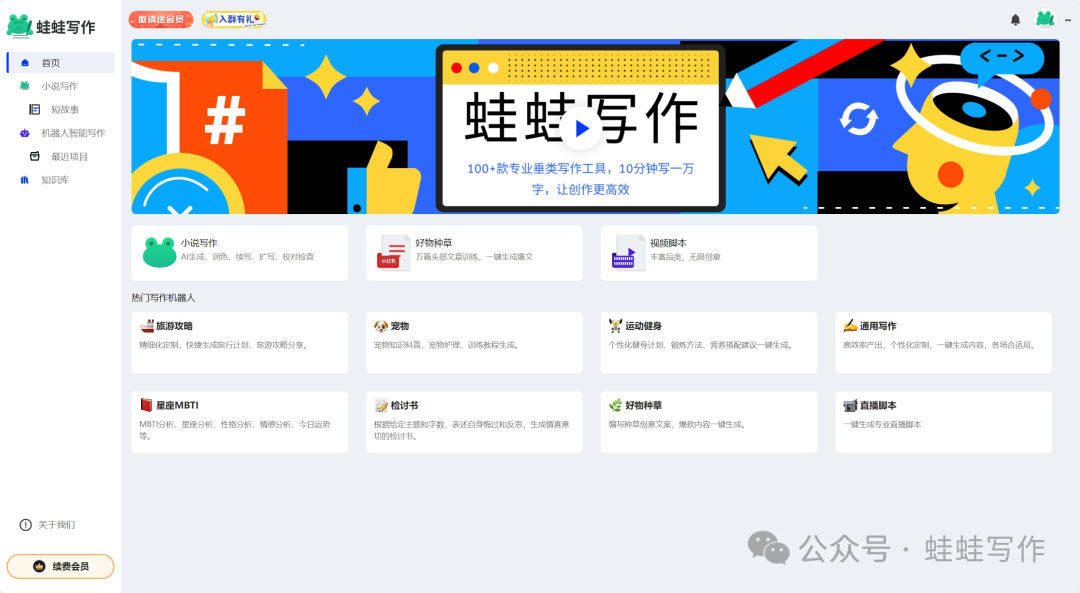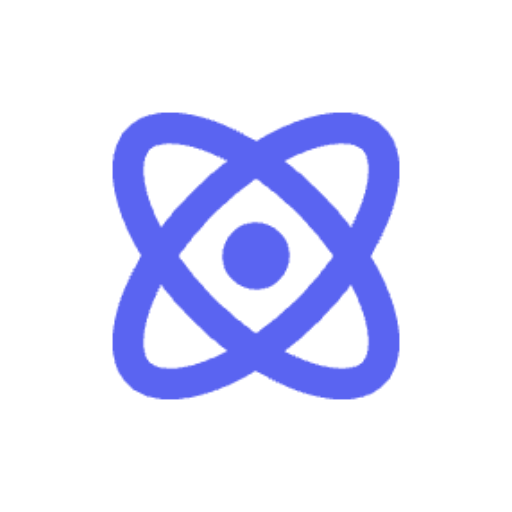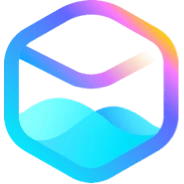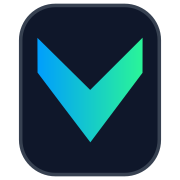如何利用ColorizePhoto为黑白照片上色
通过添加颜色维度,为旧照片注入新的活力。ColorizePhoto是为复古照片添加逼真色彩的最简单工具。ColorizePhoto消除了选择逼真的肤色和材质颜色的猜测,使正常的照片着色看起来平淡无奇。无需安装任何软件,您可以使用 ColorizePhoto快速轻松地在线为照片着色。
首次加载 ColorizePhoto时,编辑器会预加载可着色的黑白图像示例。
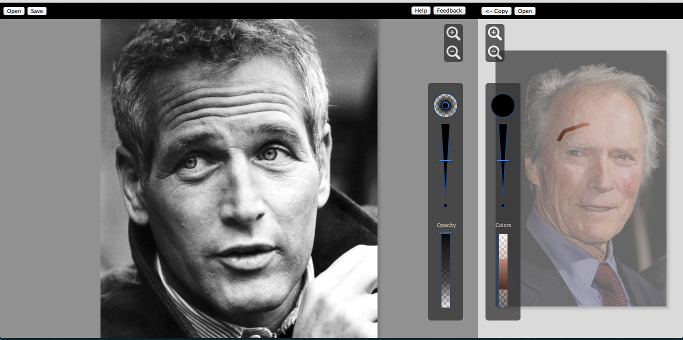
左窗格包含要着色的照片,右窗格包含颜色参考照片。
您可以使用内置图像进行操作,也可以加载自己的图像。要加载您的黑白照片,请单击页面左上角的“打开”。
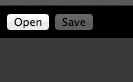
使用左侧窗格中的“打开”选择黑白图像
从您的计算机中选择图片以将照片加载到软件中。您的照片永远不会发送到我们的服务器,因此无需担心照片的隐私。
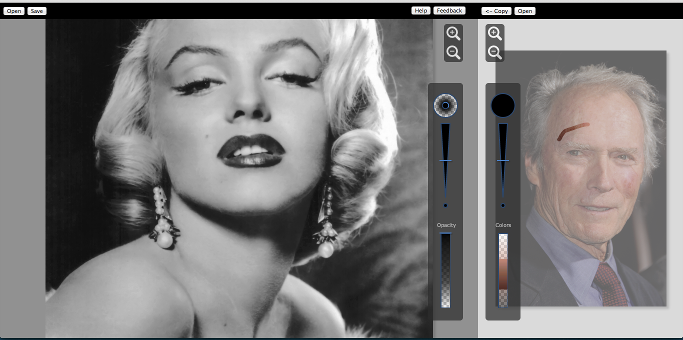
黑白图像加载到左窗格中
选择彩色参考照片
选择黑白照片后,下一步是查找彩色参考图像。此图像将是着色颜色的来源。如果您手头没有参考图片,Google 图片是一个很好的图片来源。
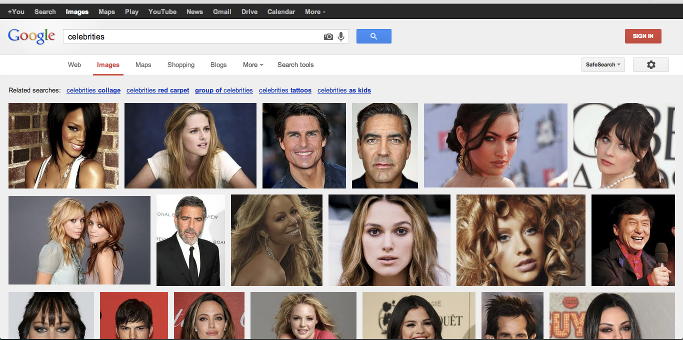
谷歌图片是彩色照片的良好来源
搜索带有颜色的类似图像并将其保存到您的硬盘驱动器。然后在右侧窗格中选择“打开”并找到您刚刚保存的照片。
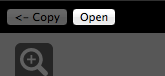
使用右窗格中的“打开”加载参考图像
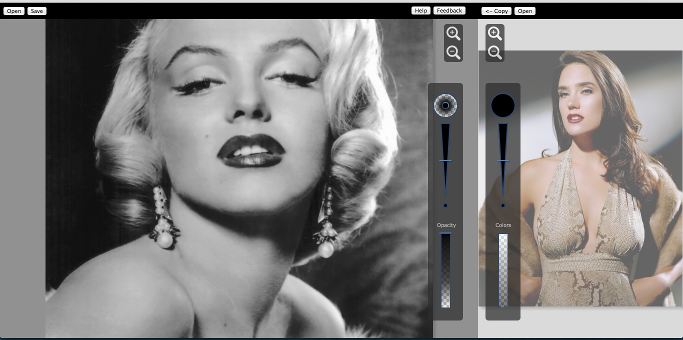
右窗格包含彩色参考照片
为照片着色
现在乐趣开始了。要为照片着色,您将从彩色照片中选择颜色,然后将它们绘制在黑白照片上。
选择颜色
使用参考照片选择要应用的颜色。为获得最佳效果,请选择与要着色的黑白照片部分相似的区域和亮度。

从右窗格中选择颜色。
使用颜色画笔大小滑块微调颜色选择画笔的大小。朝向三角形的顶部单击以增加画笔的大小,向三角形的底部单击以减小画笔的大小。
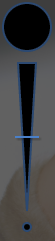
调整颜色选择大小
颜色窗格“输出”显示将应用于黑白照片的颜色。
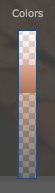
应用颜色
现在选择了一些颜色,只需在黑白照片上绘制颜色即可。
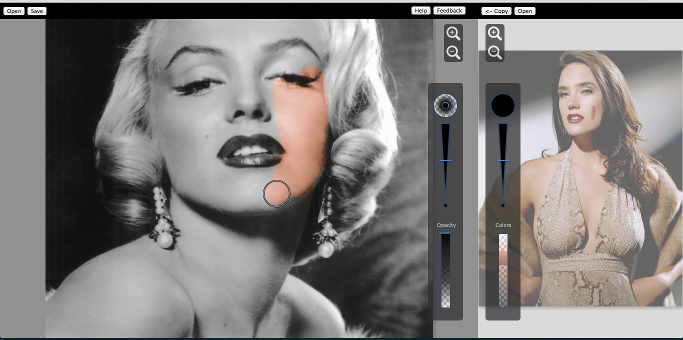
将所选颜色绘制到黑白图像上。
您可以通过画笔选项微调颜色的应用方式。

调整画笔选项。
通过拖动画笔硬度工具的右上角来更改画笔边缘。
使用画笔大小滑块调整绘制区域的大小。将滑块移动到顶部以增加画笔大小,将滑块移动到底部以减小画笔大小。
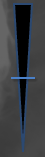
调整画笔大小
使用画笔“不透明度”滑块来调整应用于照片的颜色。降低不透明度并应用细微的色调变化以增加着色的真实感。
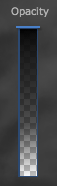
调整应用的颜色量
重复应用基色后,请从颜色参考照片中选择一种新颜色,并将其应用于图像的不同部分。
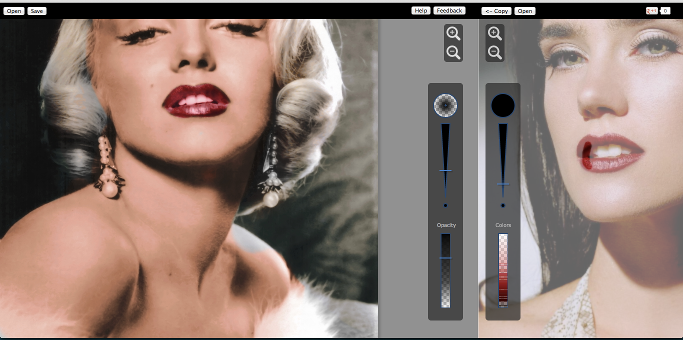
继续应用颜色,直到图像被粗略化
继续完善照片。使用缩放控件放大并进行详细着色。

放大/缩小以获取精细细节
不久之后,您将拥有一张美丽、逼真的彩色照片。
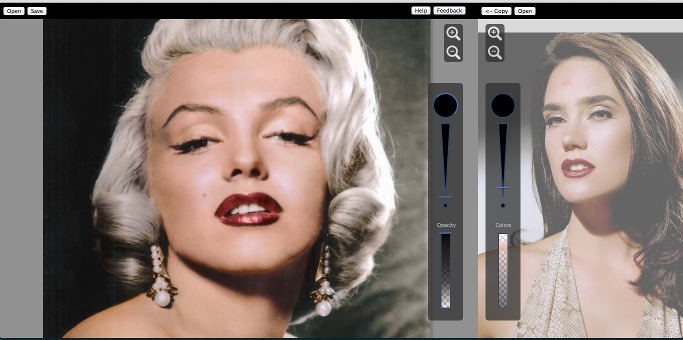
完成!
使用“保存”按钮下载您的彩色照片。
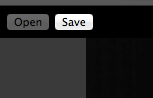

 提交您的产品
提交您的产品  Ai应用
Ai应用 Ai资讯
Ai资讯 AI生图
AI生图 AI生视频
AI生视频 AI生PPT
AI生PPT AI数字人系统
AI数字人系统